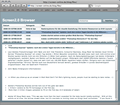Screen2.0
hints & tips // 2009.03.04 08:22:31 [hh]
"CHDK" für Canon PowerShots: mehr Foto-Einstellungen, RAW-Modus, Scripte in der Kamera, Live-Histogramme, höhere Video-Qualität und vieles mehr dank Kamera-Hacks
Heute mal ein Nerd-Style-Fotografie-Projekt für Verrückte mit einer Canon PowerShot-Kamera: das "CHDK" ("Canon Hackers Development Kit") gibt es mittlerweile auch für aktuelle PowerShot-Modelle und Firmware-Versionen wie die Canon PowerShot G9. Screen2.0 macht den Selbstversuch und zeigt, wie Sie Ihre Kamera gefahr- und risikolos pimpen. Da das "CHDK" von Karte lädt und nicht wie ein Firmware-Update installiert werden muss, kann es gefahrlos ausprobiert und danach auch wieder rückstandslos gelöscht werden. Mit Scripten können zum Beispiel Belichtungsreihen oder hochauflösende Time-Lapse-Movies aufgezeichnet werden. Wer's will, kann dann auch Spiele wie "Reversi" oder "Sokoban" in der Kamera spielen.
Achtung: diese Anleitung ist für experimentierfreudige Menschen. Sollten Sie sich dies nicht zutrauen, sollten Sie vielleicht de inger davon lassen.
Ein Beispiel für die neuen photographischen Möglichkeiten: eine Canon PowerShot G9 läßt sich auf diese Weise auf Blende 11 (statt 8), und ISO 10 bis 8000 (vorher 80 bis 3200) und eine kürzeste Belichtungszeit von 1/25000 (statt 1/2000) erweitern (siehe chdk.wikia.com/ wiki/ CameraFeatures). Natürlich sind diese Overrides (die manuell im von ""CHDK" installierten alternativen "Playback"-Menü aktiviert werden) nur experimentell und werden in der Live Preview nicht dargestellt.
So funktioniert die Installation und der Start:
- Bestimmen Sie die Firmware-Version Ihrer Kamera:
- Erstellen Sie eine (leere) Datei namens "ver.req" auf Ihrer SD-Karte (direkt in dem Root-Verzeichnis).
- Legen Sie die Karte ein und schalten Sie die Kamera an.
- Pressen Sie die "Func/Set" dann bei weiterhin gedrückter "Func/Set" Taste zusätzlich die "Display"-Taste. Notieren Sie sih die angezeigte Firmware-Version (sie sollte ähnlich wie "GM1.00H" aussehen).
- Windows-User: Besorgen Sie sich die kostenlose Windows-Software "CardTricks" (Windows 98/ME, läuft auch auf den Mac-Emulatoren wie "VMware Fusion"). Dieses Tool kann SD-Karten formatieren, bootfähig machen, Firmware-Dumps erstellen und das "CHDK" aufspielen. Den Download-Link sowie alle Informationen finden Sie hier: chdk.wikia.com/ wiki/ CardTricks
Mac User können die Anweisungen hier befolgen: chdk.wikia.com/ wiki/ FAQ/ Mac - Wählen Sie die Karte aus.
- Formatieren Sie die Karte als FAT 64.
- Machen Sie die Karte bootfähig.
- Laden Sie das richtige "CHDK"-Paket für Ihre Kamera herunter (sichern, nicht ausführen).
- Installieren Sie das Paket mit "CardTricks" bzw. Mac-Scripten auf die SD-Karte.
- Aktivieren Sie den Schreibschutz. In diesem Modus startet das "CHDK" von der Karte und hebt dann den Schreibschutz auf.
- Legen Sie die Karte ein und starten Sie die Kamera im Preview-Modus.
- Drücken Sie nach Anzeige des "CHDK"-Logos die Shortcut/Print-Taste. Nun sollte am unteren Bildshirmrand "<alt>" erscheinen.
Weitere Informationen: chdk.wikia.com
Werbung